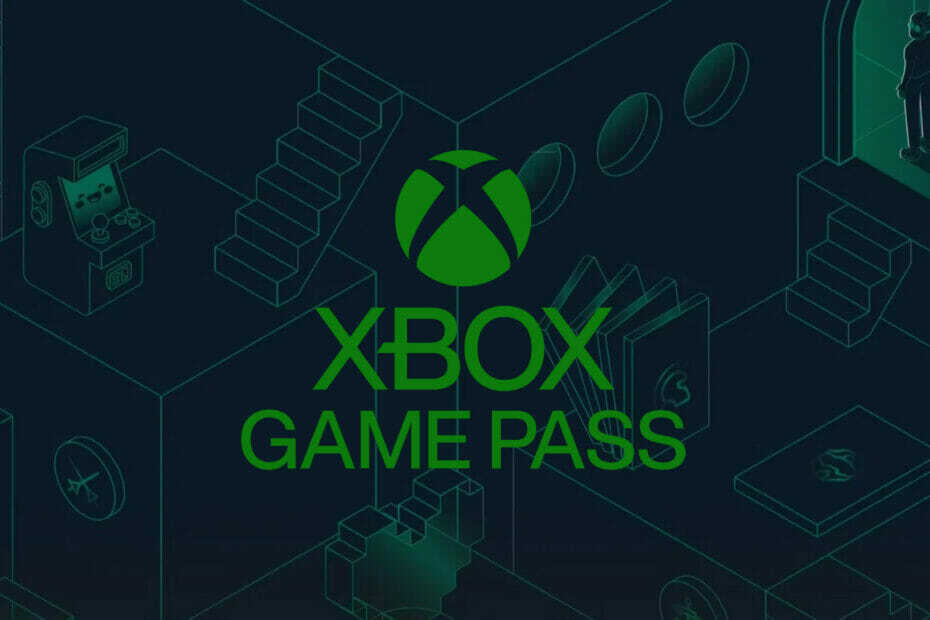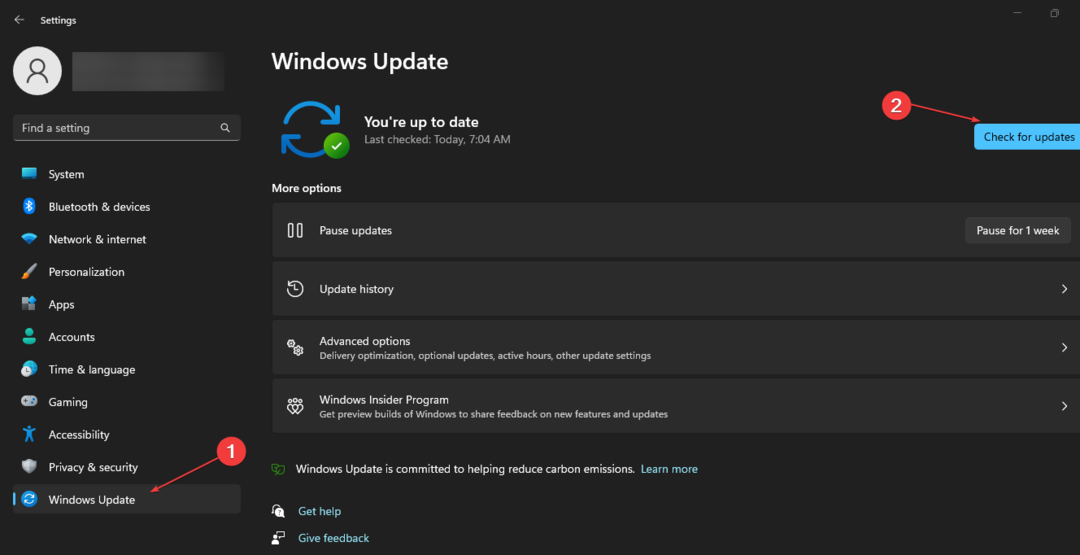Одржавање неактивних датотека МС Сторе-а може изазвати ову грешку
- Код грешке 0к87е00017 се појављује у Мицрософт Сторе-у приликом ажурирања или преузимања Ксбок Гаме Пасс игара.
- Кеширање Мицрософт Сторе-а и проблеми са Ксбок услугама могу узроковати грешку.
- Покретање алатке за решавање проблема са апликацијом Виндовс Сторе и поновно покретање Ксбок услуга су одржива решења.
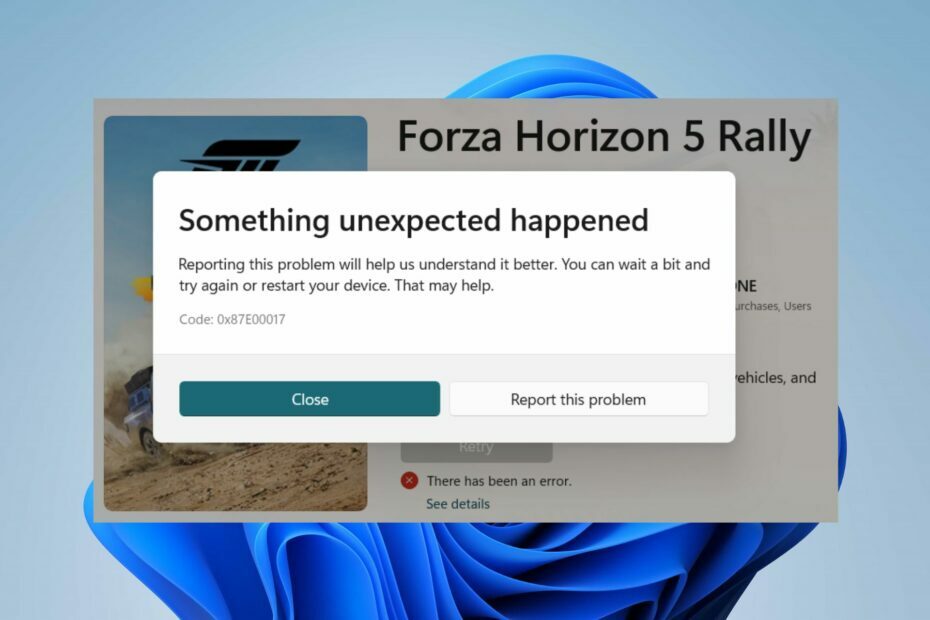
ИксИНСТАЛИРАЈТЕ КЛИКОМ НА ДАТОТЕКУ ЗА ПРЕУЗИМАЊЕ
Фортецт је алатка за поправку система која може скенирати комплетан систем у потрази за оштећеним или недостајућим ОС датотекама и аутоматски их заменити радним верзијама из свог спремишта.
Повећајте перформансе рачунара у три једноставна корака:
- Преузмите и инсталирајте Фортецт на вашем рачунару.
- Покрените алат и Започните скенирање
- Кликните десним тастером миша на Репаир, и поправите га у року од неколико минута.
- 0 читаоци су већ преузели Фортецт до сада овог месеца
Грешка на коју се наши читаоци жале је 0к87е00017 која се појављује у Мицрософт Сторе-у. То се дешава када покушају да преузму или ажурирају игре са Ксбок Гаме Пасс-а. Стога ћемо разговарати о грешци и начинима да је поправимо.
Такође, можете погледати наш водич начине да поправите немогућност инсталирања Гаме Пасс игара на рачунару.
Који је код грешке 0к87е00017?
0к87е00017 је фатални код грешке који се појављује када покушате да ажурирате Гаме Пасс игре преко Мицрософт Сторе-а.
То указује да се догодило нешто неочекивано. Такође, обично је повезан са проблемима са Ксбок компонентама за игре или Мицрософт Сторе-ом.
Шта узрокује код грешке 0к87е00017?
Многи фактори могу бити одговорни за код грешке 0к87е00017, а неки су:
- Проблеми са Мицрософт Сторе-ом – До грешке може доћи током ажурирања или преузимања Ксбок игара због ометања кеш датотека Мицрософт Сторе-а у процесу. Када кеш датотеке застаре, могу се оштетити и ометати прикупљање више података, што доводи до грешака.
- Ксбок апликација и Мицрософт Сторе оштећене инсталационе датотеке – Перформансе Ксбок Гаме Пасс-а могу бити отежане због корумпиране инсталације, што доводи до проблема са кодом грешке 0к87е00017.
Како идемо даље у овај чланак, показаћемо вам кораке за решавање грешке.
Како могу да поправим код грешке 0к87е00017?
Пре него што наставите са било којим напредним корацима за решавање проблема, прођите кроз следеће прелиминарне провере:
- Искључите позадинске апликације ради на вашем рачунару.
- Поправите загушење мреже на рачунару.
- Привремено онемогућавање антивирусног софтвера треће стране.
- Поново покрените Виндовс у безбедном режиму и проверите да ли грешка 0к87е00017 и даље постоји.
- Проверите статус Ксбок сервера – Посетите Страница статуса Ксбок сервера да проверите да ли постоје ажурирања у вези са сервером.
Стручни савет:
СПОНЗОРИСАНИ
Неке проблеме са рачунаром је тешко решити, посебно када су у питању недостајуће или оштећене системске датотеке и спремишта вашег Виндовс-а.
Обавезно користите наменски алат, као што је Фортецт, који ће скенирати и заменити ваше покварене датотеке њиховим свежим верзијама из свог спремишта.
Ако не можете да решите проблем, испробајте решења у наставку:
1. Покрените алатку за решавање проблема са апликацијама у Виндовс продавници
- Притисните Виндовс + И тастер за отварање Подешавања апликација.
- Кликните на Систем и изаберите Решавање проблема. Наставите да кликнете на Други алати за решавање проблема.
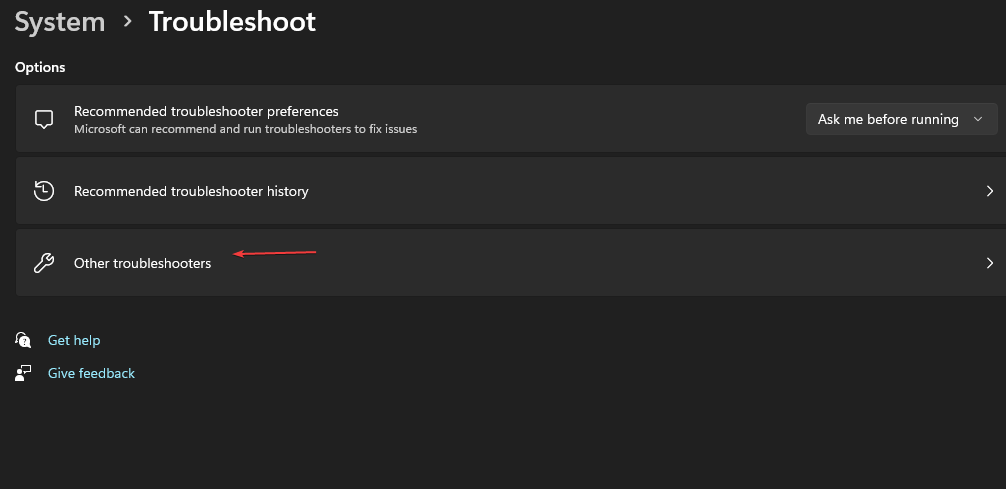
- Затим кликните на Трцати дугме поред Апликације Виндовс продавнице.
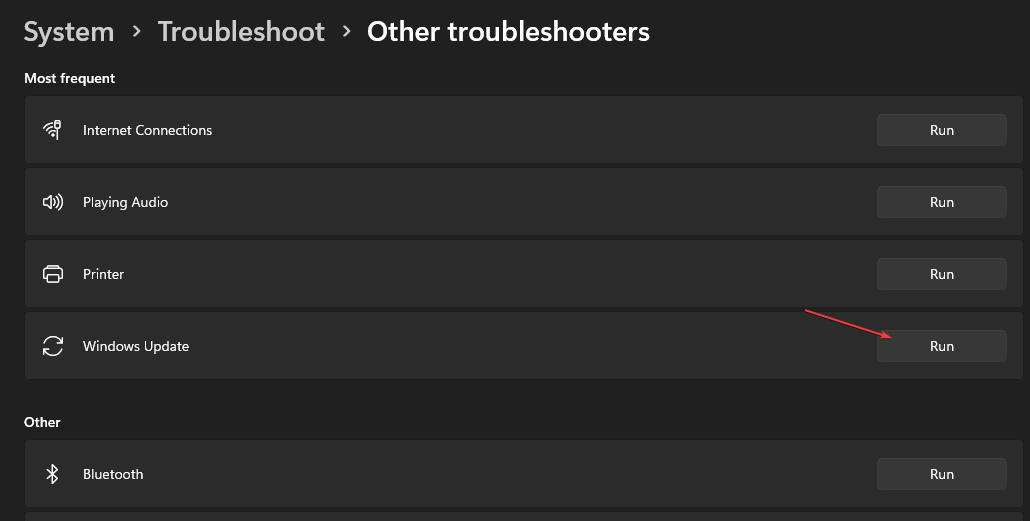
Покретање алатке за решавање проблема решиће проблеме са апликацијама Виндовс продавнице који могу да изазову код грешке 0к87е00017.
2. Ресетујте кеш Виндовс продавнице
- Притисните Виндовс + Р тастере за отварање Трцати оквир за дијалог, тип всресет.еке, а затим притисните Цтрл + Смена + Ентер тастере да обришете кеш као администратор.
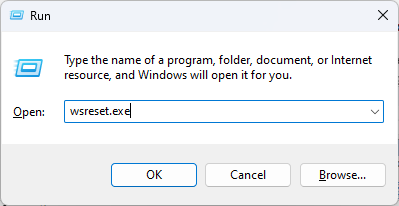
- Сачекајте док се процес не затвори док се аутоматски не затвори.
- Поново покрените рачунар и покрените Мицрософт продавницу да бисте проверили да ли код грешке 0×80073д01 и даље постоји.
Брисање кеша на Виндовс-у као администратор ће уклонити све грешке и оштећене датотеке у кеш датотекама и поправити грешку Виндовс продавнице 0к87е00017.
- Како да поправите грешку система датотека (-2147219195)
- ВСресет не ради? Поправите то у 5 једноставних корака
- Ова операција захтева интерактивну прозорску станицу [поправка]
- Грешка 0к8004100е: Шта је то и како то поправити
- Шта значи шифра грешке 0кц0000135 и како је поправити?
3. Поново покрените Ксбок услуге и услуге игара
- Кликните левим тастером миша на Почетак дугме, тип Услуге, а затим га отворите из резултата претраге.
- Финд тхе услуге игара, кликните десним тастером миша на њих и изаберите Поново покренути из падајућег менија.
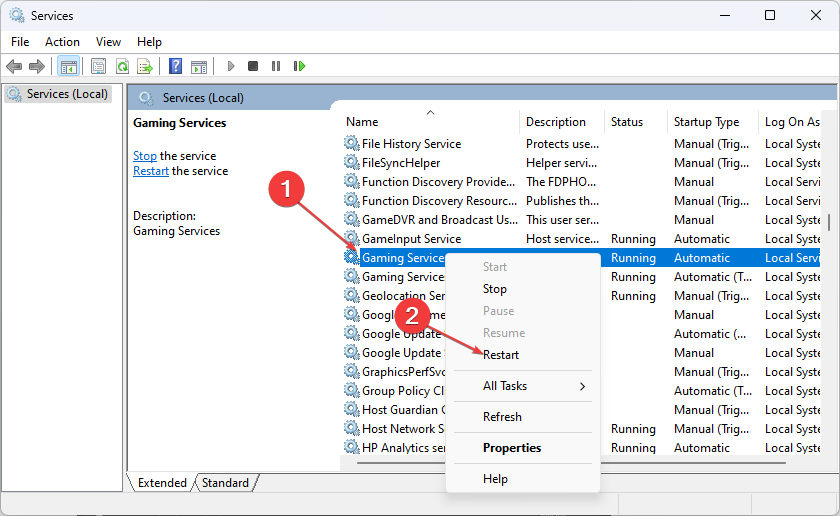
- Пронађите све Ксбок услуге на листи, кликните десним тастером миша на њих и изаберите Поново покренути из падајућег менија.
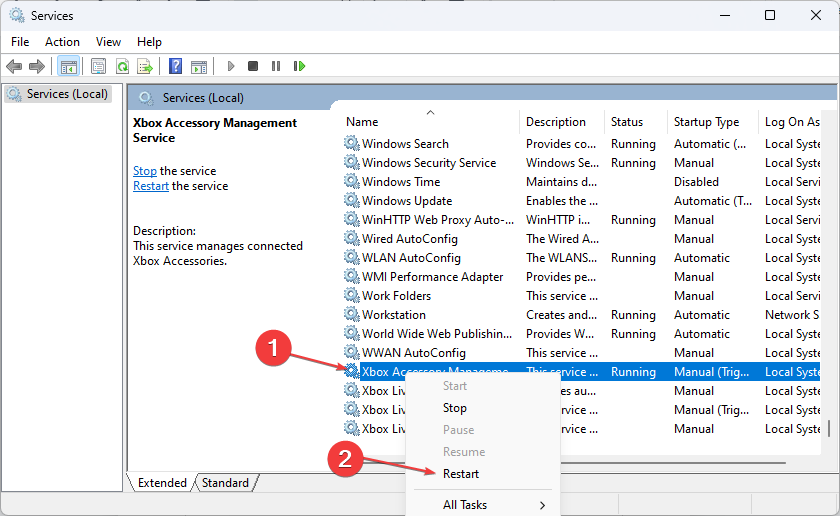
Поновно покретање Ксбок услуга и услуга за игре ће поправити све позадинске задатке који ометају њихове процесе на вашем рачунару. Проверите како да преузмете Апликација за услуге игара Ксбок на вашем рачунару.
4. Поправите апликацију Мицрософт Сторе
- Притисните Виндовс + Р тастере за отварање Трцати оквир за дијалог, тип мс-сеттингс: аппсфеатурес, а затим притисните Ентер.
- Пронађите и изаберите Мицрософт продавница, а затим кликните на Напредне опције.
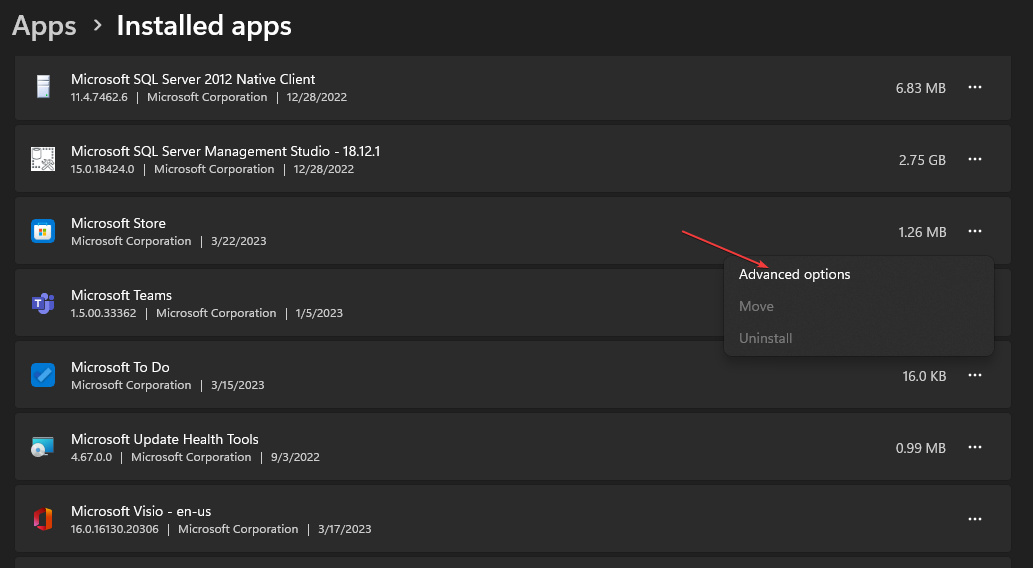
- Иди на Ресетовати картицу и кликните на Репаир дугме.
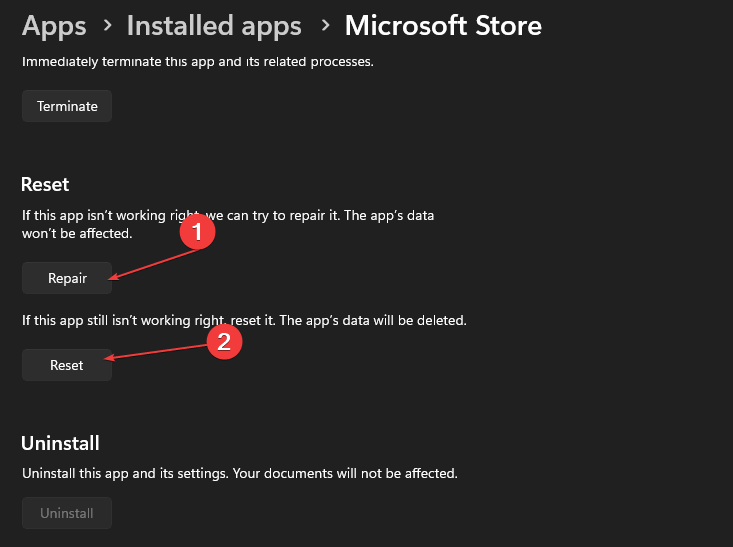
- Поново покрените рачунар након процеса поправке и проверите да ли је грешка исправљена.
Поправка апликације Мицрософт Сторе ће решити све проблеме и оштећене инсталационе датотеке које утичу на њен учинак, што доводи до грешке 0к87е00017.
5. Ажурирајте оперативни систем Виндовс
- Притисните Виндовс + И тастер за отварање Ветарапликација за подешавања.
- Кликните на Виндовс Упдате и кликните на Провери ажурирања дугме. Ако има доступних ажурирања, он ће их потражити и инсталирати.
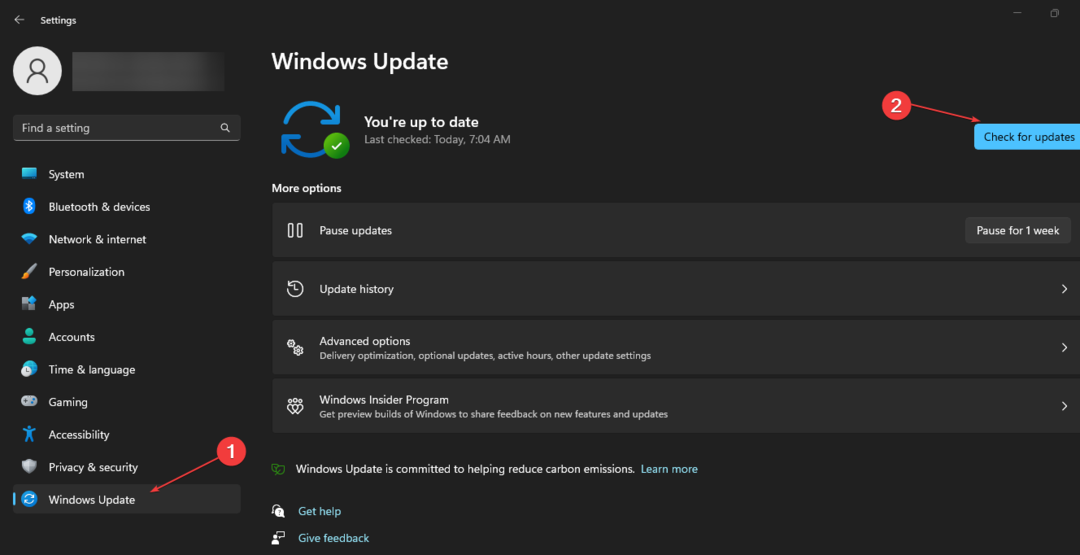
Ажурирање оперативног система Виндовс на рачунару ће поправити системске грешке које ометају ажурирање или преузимање апликације Ксбок Гаме Пасс. Можете читати о поправљање Виндовс који се не повезује са услугом ажурирања ако се грешка појави на вашем рачунару.
Алтернативно, проверите начине да поправите да се Ксбок апликација не преузима или не инсталира на Виндовс 11. Такође, можете прочитати о Страница Мицрософт продавнице се не учитава и поправке за то.
Ако имате додатних питања или сугестија, љубазно их оставите у одељку за коментаре.
И даље имате проблема?
СПОНЗОРИСАНИ
Ако горњи предлози нису решили ваш проблем, ваш рачунар може имати озбиљније проблеме са Виндовс-ом. Предлажемо да изаберете решење све у једном, као што је Фортецт да ефикасно решите проблеме. Након инсталације, само кликните на Прикажи и поправи дугме, а затим притисните Започните поправку.